Contifico te permite eliminar los servicios creados. Lo puedes realizar de dos maneras:
Eliminar servicios de forma individual
Para eliminar un servicio es necesario que primero realices la búsqueda, para ello, ingresas por la ruta Inventario – Productos.
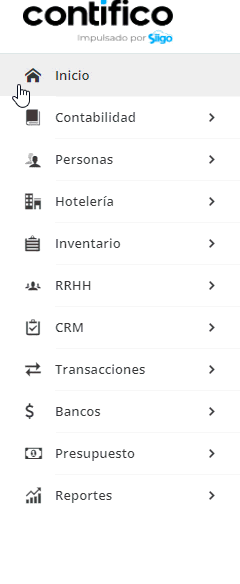
El sistema te permite definir los siguientes criterios:
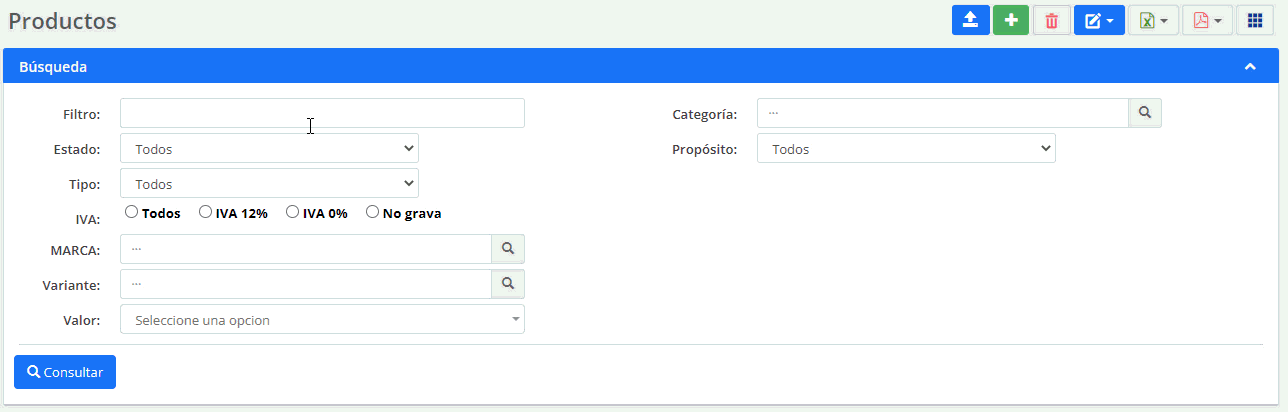
- Filtro: ingresas una palabra clave que esté relacionada con el producto.
- Estado: filtras por los productos que se encuentran en estado activo o inactivo.
- Tipo: seleccionas Servicio.
- IVA: puedes filtrar por los productos que gravan o no gravan IVA.
- Marca: generas la búsqueda por cada una de las marcas que tiene creada en el sistema.
- Variante: realizas la búsqueda por la variante del producto, es decir, las características como: color, talla, imagen, entre otros.
- Propósito: el sistema te permite realizar la búsqueda por los productos que son para la venta y/o para la compra.
- Categoría: efectúas la búsqueda por una categoría específica, que corresponde a la clasificación que se ha asignado al producto en su creación.
Una vez selecciones los criterios, haces clic en el botón ![]() . Y en la parte inferior encontrarás el listado de servicios.
. Y en la parte inferior encontrarás el listado de servicios.
Para eliminar el servicio, te ubicas sobre él y seleccionas el botón ![]() .
.
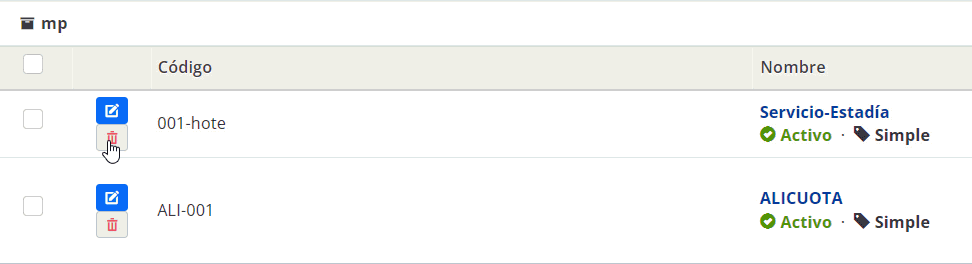
Luego, el sistema te muestra la siguiente ventana para confirmar la acción.
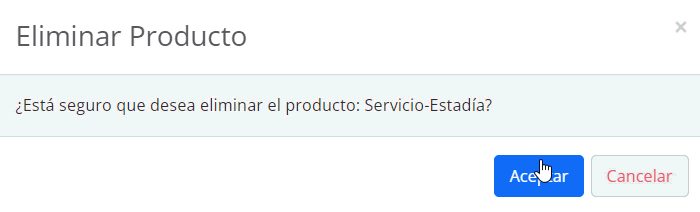
Importante: recuerda que los servicios que tienen transacciones registrados no es posible eliminarlos, únicamente inactivarlos.
Eliminar servicios de forma masiva
Para eliminar servicios masivamente es necesario que primero realices la búsqueda, para ello, ingresas por la ruta Inventario – Productos.
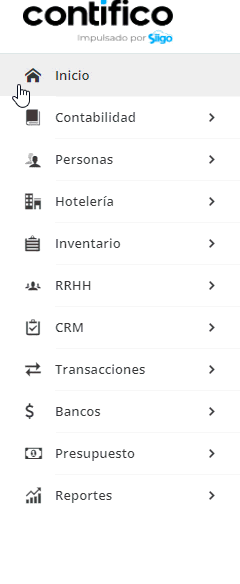
El sistema te permite definir los siguientes criterios:
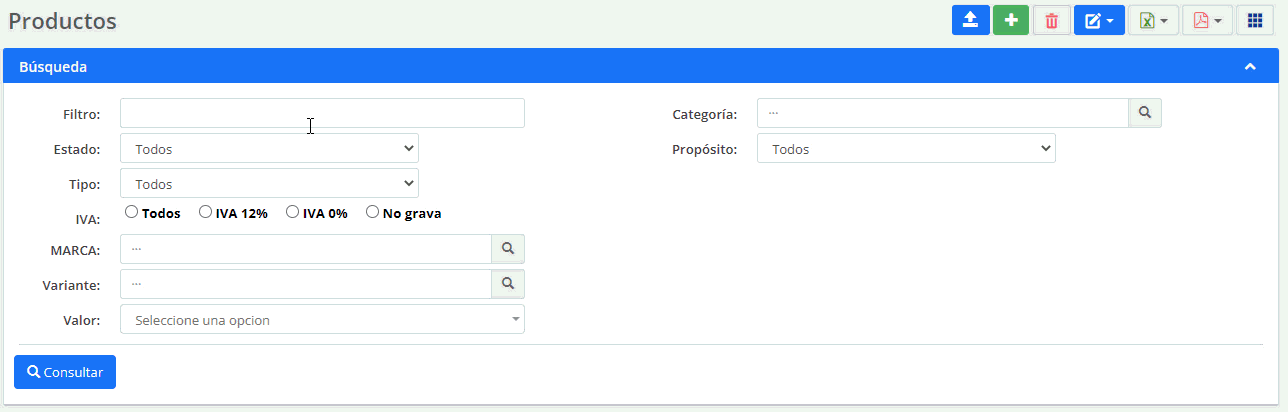
- Filtro: ingresas una palabra clave que esté relacionada con el producto.
- Estado: filtras por los productos que se encuentran en estado activo o inactivo.
- Tipo: seleccionas Servicios.
- IVA: puedes filtrar por los productos que gravan o no gravan IVA.
- Marca: generas la búsqueda por cada una de las marcas que tiene creada en el sistema.
- Variante: realizas la búsqueda por la variante del producto, es decir, las características como: color, talla, imagen, entre otros.
- Propósito: el sistema te permite realizar la búsqueda por los productos que son para la venta y/o para la compra.
- Categoría: efectúas la búsqueda por una categoría específica, que corresponde a la clasificación que se ha asignado al producto en su creación.
Una vez selecciones los criterios, haces clic en el botón ![]() . Y en la parte inferior encontrarás el listado de servicios.
. Y en la parte inferior encontrarás el listado de servicios.
Del lado izquierdo marcas los servicios que necesitas eliminar.
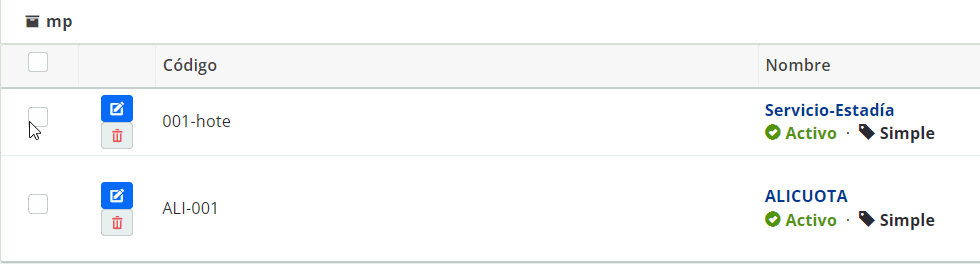
También puedes marcar el cuadro del encabezado para que se marquen todos los servicios que pertenecen a la categoría.
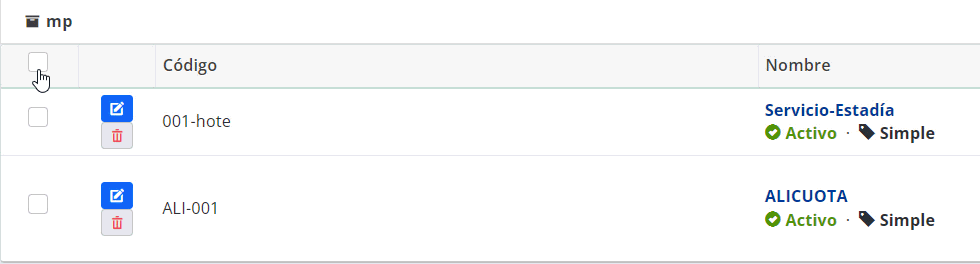
Luego, das clic sobre el ícono ![]() que se encuentra en la parte superior derecha.
que se encuentra en la parte superior derecha.
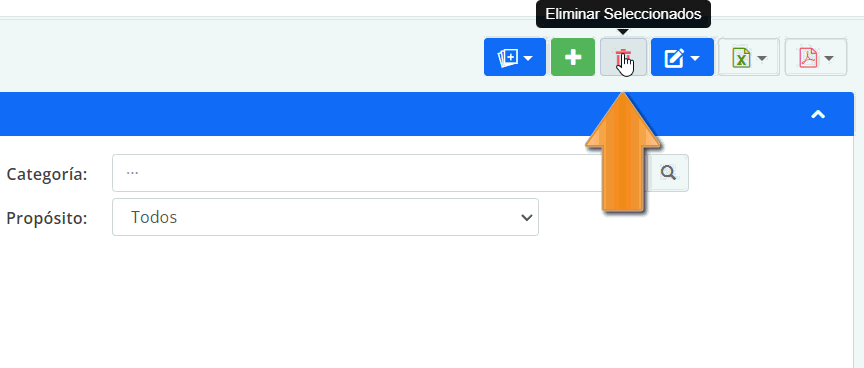
El sistema te muestra una ventana emergente para la confirma la eliminación, das clic en ![]() .
.
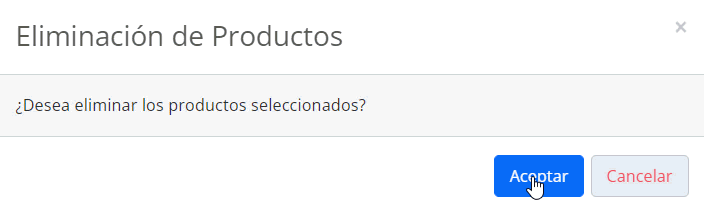
Importante: recuerda que los servicios que tienen transacciones registrados no es posible eliminarlos, únicamente inactivarlos.